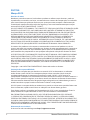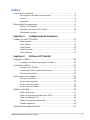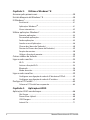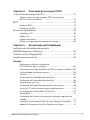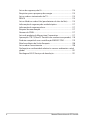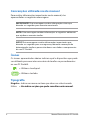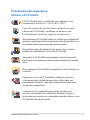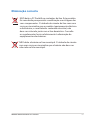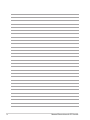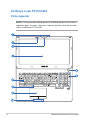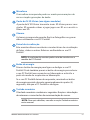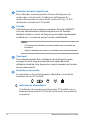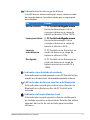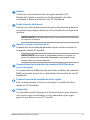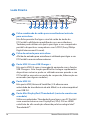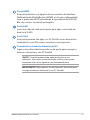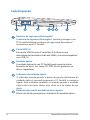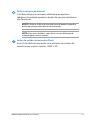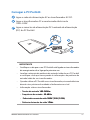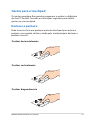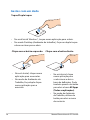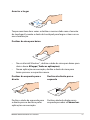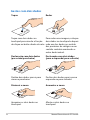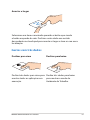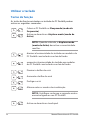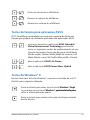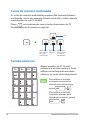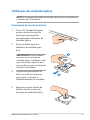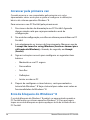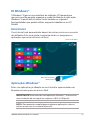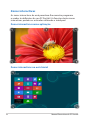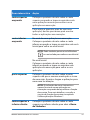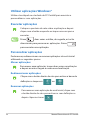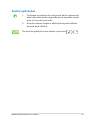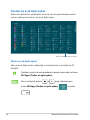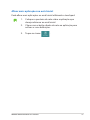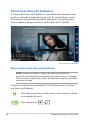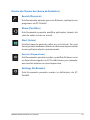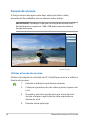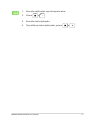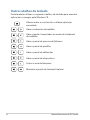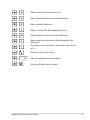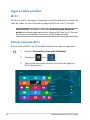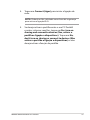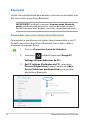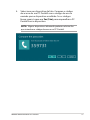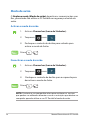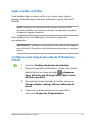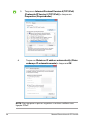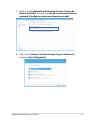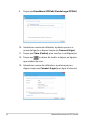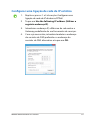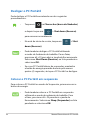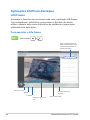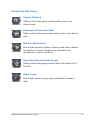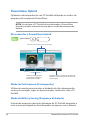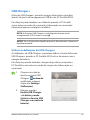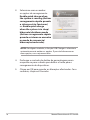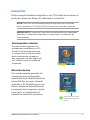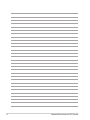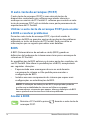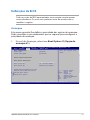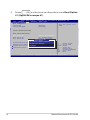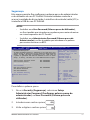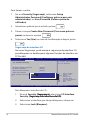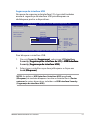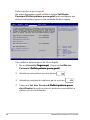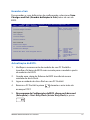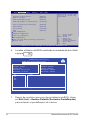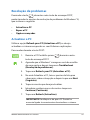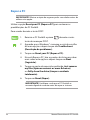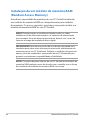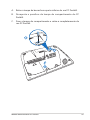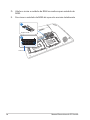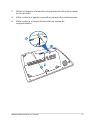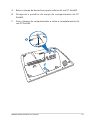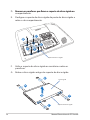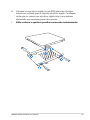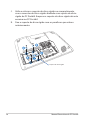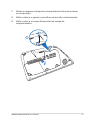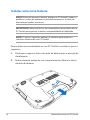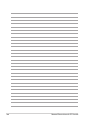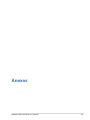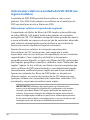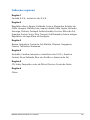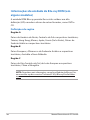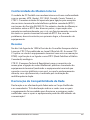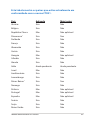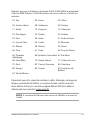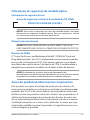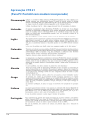Asus ROG G750JX Manual do usuário
- Categoria
- Cadernos
- Tipo
- Manual do usuário
Este manual também é adequado para

Computador portátil
Manual electrónico
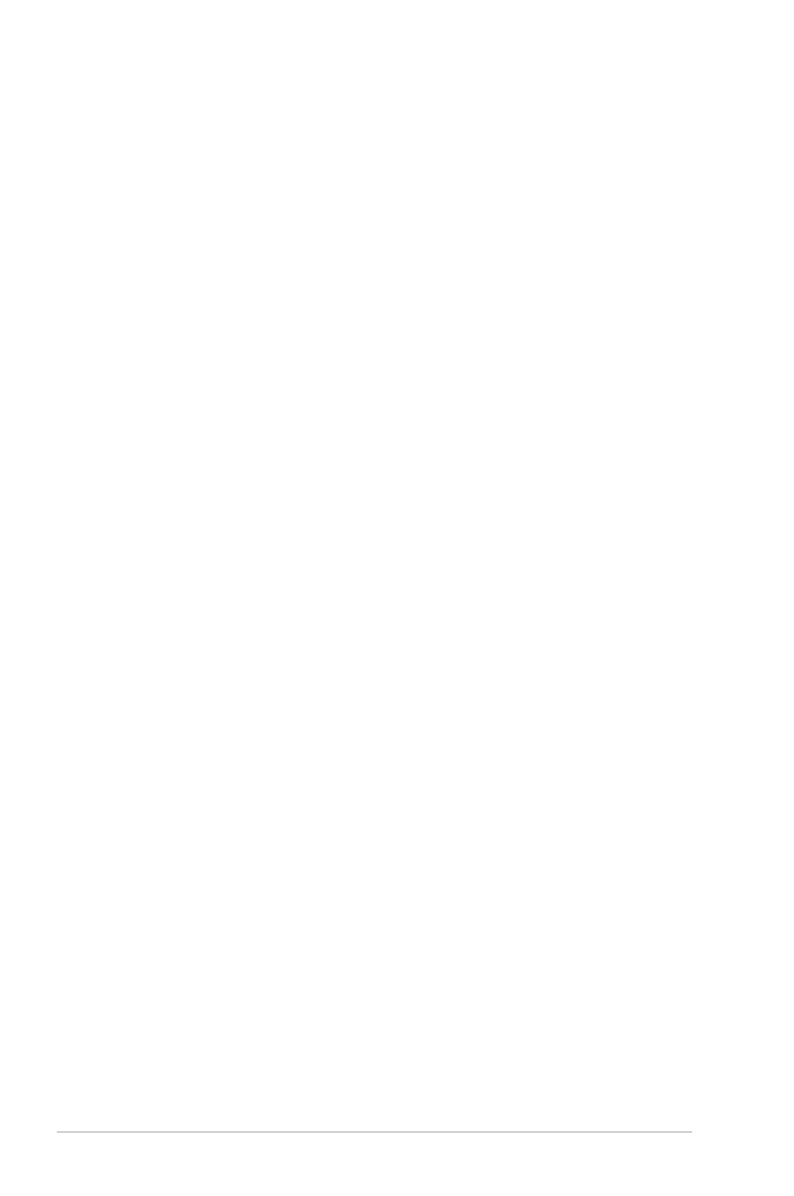
2
Manual Electrónico do PC Portátil
Março 2013
PG7780
Direitos de autor
Nenhuma parte deste manual, incluindo os produtos e software aqui descritos, pode ser
reproduzida, transmitida, transcrita, armazenada num sistema de recuperação, ou traduzida
para outro idioma por qualquer forma ou por quaisquer meios, excepto a documentação
mantida pelo comprador como cópia de segurança, sem o consentimento expresso e por
escrito da ASUSTeK COMPUTER INC. (“ASUS”).
A ASUS FORNECE ESTE MANUAL “TAL COMO ESTÁ” SEM QUALQUER TIPO DE GARANTIA QUER
EXPRESSA QUER IMPLÍCITA, INCLUINDO MAS NÃO LIMITADA ÀS GARANTIAS IMPLÍCITAS
OU QUALIDADE OU ADEQUABILIDADE PARA UM DETERMINADO FIM. EM CIRCUNSTÂNCIA
ALGUMA PODE A ASUS, SEUS DIRECTORES, OFICIAIS, EMPREGADOS OU AGENTES, SER
RESPONSABILIZADA POR QUAISQUER DANOS INDIRECTOS, ESPECIAIS, ACIDENTAIS OU
CONSEQUENTES (INCLUINDO DANOS PELA PERDA DE LUCROS, PERDA DE NEGÓCIO,
PERDA DE UTILIZAÇÃO OU DE DADOS, INTERRUPÇÃO DA ACTIVIDADE, ETC.) MESMO QUE
A ASUS TENHA SIDO ALERTADA PARA A POSSIBILIDADE DE OCORRÊNCIA DE TAIS DANOS,
RESULTANTES DE QUALQUER DEFEITO OU ERRO NESTE MANUAL OU NO PRODUTO.
Os nomes dos produtos e das empresas mencionados neste manual podem ou não ser
marcas registadas ou estarem protegidos por direitos de autor que pertencem às respectivas
empresas. Estes nomes são aqui utilizados apenas para ns de identicação ou explicação,
para benefício dos proprietários e sem qualquer intenção de violação dos direitos de autor.
AS ESPECIFICAÇÕES E INFORMAÇÕES CONTIDAS NESTE MANUAL SÃO FORNECIDAS APENAS
PARA FINS INFORMATIVOS E ESTÃO SUJEITAS A ALTERAÇÃO EM QUALQUER ALTURA SEM
AVISO PRÉVIO, NÃO CONSTITUINDO QUALQUER OBRIGAÇÃO POR PARTE DA ASUS. A ASUS
NÃO ASSUME QUALQUER RESPONSABILIDADE POR QUAISQUER ERROS OU IMPRECISÕES
QUE POSSAM APARECER NESTE MANUAL, INCLUINDO OS PRODUTOS E SOFTWARE NELE
DESCRITOS.
Copyright © 2013 ASUSTeK COMPUTER INC. Reservados todos os direitos.
Limitação de responsabilidade
Podem haver situações em que devido a um erro da ASUS ou de terceiros, o utilizador
tenha direito a pedir à ASUS uma compensação por danos causados. Nesta situação,
e independentemente da compensação que possa pedir à ASUS, a ASUS apenas se
compromete a compensar os ferimentos causados (incluindo a morte) e os danos materiais a
bens e a bens pessoais tangíveis; ou os danos actuais ou directos resultantes da omissão ou
falha em executar determinadas obrigações legais obrigatórias no âmbito desta garantia e
tendo como base o preço listado no contrato e relativo a cada produto.
A ASUS apenas se responsabiliza ou indemniza as perdas, os danos ou os pedidos feitos com
base no contrato, e pelos actos ilícitos ou violações nos termos desta garantia.
Estes limites aplicam-se também aos fornecedores da ASUS e seus revendedores. Este é o
limite máximo de responsabilidade da ASUS; seus fornecedores e revendedores.
EM CIRCUNSTÂNCIA ALGUMA PODE A ASUS SER RESPONSABILIZADA PELO SEGUINTE:
(1) PEDIDOS DE COMPENSAÇÃO DE TERCEIROS DEVIDO A DANOS; (2) PERDA OU DANOS
SOFRIDOS EM TERMOS DOS DADOS, OU (3) DANOS ESPECIAIS, ACIDENTAIS OU INDIRECTOS
OU AINDA QUAISQUER CONSEQUÊNCIAS DE CARÁCTER ECONÓMICO (INCLUINDO PERDA DE
RECEITAS OU POUPANÇAS), MESMO QUE A ASUS, SEUS FORNECEDORES OU REVENDEDORES
TENHA SIDO INFORMADA DESTA POSSIBILIDADE.
Manutenção e assistência
Visite o nosso web site multilingue em http://support.asus.com

Manual Electrónico do PC Portátil
3
Índice
Acerca deste manual ......................................................................................... 7
Convenções utilizadas neste manual ........................................................ 8
Ícones ............................................................................................................... 8
Tipograa ............................................................................................................ 8
Precauções de segurança ................................................................................ 9
Utilizar o PC Portátil ......................................................................................... 9
Cuidados a ter com o PC Portátil ..............................................................10
Eliminação correcta .......................................................................................11
Capítulo 1: Conguração do hardware
Conheça o seu PC Portátil .............................................................................14
Vista superior ...................................................................................................14
Parte inferior .....................................................................................................18
Lado Direito ......................................................................................................20
Lado Esquerdo .................................................................................................22
Vista posterior ..................................................................................................24
Capítulo 2: Utilizar o PC Portátil
Começar a utilizar ............................................................................................26
Instalação da Bateria (em alguns modelos). .........................................26
Começar a utilizar ............................................................................................27
Carregar o PC Portátil. ...................................................................................27
Levante para abrir o painel do monitor. .................................................28
Prima o botão Iniciar......................................................................................28
Gestos para o touchpad .................................................................................29
Deslocar o ponteiro .......................................................................................29
Gestos com um dedo ....................................................................................30
Gestos com dois dedos ................................................................................32
Gestos com três dedos .................................................................................33
Utilizar o teclado ...............................................................................................34
Teclas de função ..............................................................................................34
Teclas de função para aplicações ASUS ..................................................35
Teclas do Windows® 8 ...................................................................................35
Teclas de controlo multimédia .................................................................36
Teclado numérico ..........................................................................................36
Utilização da unidade óptica ......................................................................37

4
Manual Electrónico do PC Portátil
Capítulo 3: Utilizar o Windows® 8
Arrancar pela primeira vez ............................................................................40
Ecrã de bloqueio do Windows® 8 ...............................................................40
IU Windows® .......................................................................................................41
Ecrã Inicial ..........................................................................................................41
Aplicações Windows
®
...................................................................................41
Zonas interactivas ..........................................................................................42
Utilizar aplicações Windows® .......................................................................44
Executar aplicações .......................................................................................44
Personalizar aplicações.................................................................................44
Fechar aplicações ...........................................................................................45
Aceder ao ecrã Aplicações ..........................................................................46
Charms bar (barra de Símbolos) ...............................................................48
Dentro da Charms bar (barra de Símbolos) ..........................................49
Função de encaixe ..........................................................................................50
Utilizar a função de encaixe ........................................................................50
Outros atalhos de teclado .............................................................................52
Ligar a redes sem os ....................................................................................54
Wi-Fi .............................................................................................................54
Activar a função Wi-Fi ....................................................................................54
Bluetooth ..........................................................................................................56
Modo de avião .................................................................................................58
Ligar a redes com os .....................................................................................59
Congurar uma ligação de rede de IP dinâmico/PPPoE...................59
Congurar uma ligação de rede de IP estático ....................................63
Desligar o PC Portátil ......................................................................................64
Colocar o PC Portátil em suspensão ........................................................64
Capítulo 4: Aplicações ASUS
Aplicações ASUS em destaque ....................................................................66
Life Frame ..........................................................................................................66
Power4Gear Hybrid........................................................................................68
USB Charger+ ...................................................................................................69
Instant On ..........................................................................................................71

Manual Electrónico do PC Portátil
5
Capítulo 5: Auto-teste de arranque (POST)
O auto-teste de arranque (POST) ...............................................................74
Utilizar o auto-teste de arranque POST para aceder à
BIOS e resolver problemas ..........................................................................74
BIOS ...................................................................................................................74
Aceder à BIOS ...................................................................................................74
Denições da BIOS .........................................................................................75
Resolução de problemas ...............................................................................83
Actualizar o PC .................................................................................................83
Repor o PC .........................................................................................................84
Opções avançadas .........................................................................................85
Utilizar a recuperação de imagem do sistema .....................................85
Capítulo 6 : Actualização do PC Notebook
Instalação de um módulo de memória
RAM (Random Access Memory) ..................................................................88
Substituir o Disco Rígido(HDD) ...................................................................92
Instalar uma nova bateria .............................................................................98
Anexos
Informações relativas à unidade de
DVD-ROM (em alguns modelos) ........................................................... 102
Informações de unidade de Blu-ray ROM (em alguns modelos) 104
Conformidade do Modem Interno ........................................................ 105
Resumo ..........................................................................................................105
Declaração de Compatibilidade de Rede ........................................... 105
Declaração de Compatibilidade de Rede .......................................... 106
Equipamento sem voz .............................................................................. 106
Declaração da Federal Communications Commision .................... 108
Aviso da FCC relativo à exposição à radiofrequência ..................... 110
Declaração de conformidade (1999/5/EC) ......................................... 110
Marcação CE .................................................................................................. 111
Declaração do IC relativa à exposição à radiação e aplicável ao
Canadá .......................................................................................................... 111
Canal de Funcionamento Sem Fios para Diferentes Domínios ... 112
Bandas de Frequência Sem Fios Restritas em França ..................... 112

6
Manual Electrónico do PC Portátil
Avisos de segurança da UL....................................................................... 114
Requisitos para a poupança de energia .............................................. 115
Avisos sobre o sintonizador de TV ......................................................... 115
REACH .......................................................................................................... 115
Avisos Nórdicos sobre Lítio (para baterias de iões de lítio) .......... 115
Informação de segurança da unidade óptica ................................... 117
Informação de segurança laser .............................................................. 117
Etiqueta de manutenção .......................................................................... 117
Normas do CDRH ......................................................................................... 117
Aviso do produto da Macrovision Corporation ................................ 117
Aprovação CTR 21(Para PC Portátil com modem incorporado) . 118
Produto compatível com a certicação ENERGY STAR .................. 119
Rótulo ecológico da União Europeia ................................................... 120
Aviso sobre o revestimento ..................................................................... 120
Declaração e conformidade relativa às normas ambientais a nível
global .......................................................................................................... 121
Reciclagem ASUS/Serviços de devolução .......................................... 121

Manual Electrónico do PC Portátil
7
Acerca deste manual
Este manual fornece informações sobre as características do
software e hardware do seu PC Portátil, organizadas pelos seguintes
capítulos:
Capítulo 1: Conguração do hardware
Este capítulo descreve os componentes do hardware do seu PC
Portátil.
Capítulo 2: Utilizar o PC Portátil
Este capítulo mostra como utilizar as diferentes partes do seu
PC Portátil.
Capítulo 3: Utilizar o Windows® 8
Este capítulo fornece-lhe uma visão geral sobre a utilização do
Windows® 8 no seu PC Portátil.
Capítulo 4: Aplicações ASUS
Este capítulo apresenta as aplicações ASUS incluídas no PC
Portátil.
Capítulo 5: Auto-teste de arranque (POST)
Este capítulo mostra como utilizar o arranque POST para alterar
as denições do seu PC Portátil.
Capítulo 6 : Actualização do PC Notebook
Este capítulo explica como substituir e actualizar componentes
do seu PC Notebook.
Anexos
Esta secção inclui avisos e procedimentos de segurança para o
seu PC Portátil.

8
Manual Electrónico do PC Portátil
Convenções utilizadas neste manual
Para realçar informações importantes neste manual, são
apresentadas as seguintes mensagens:
IMPORTANTE! Esta mensagem contém informações vitais que
deverão ser seguidas para executar uma tarefa.
NOTA: Esta mensagem contém informações e sugestões adicionais
que ajudam a executar tarefas.
AVISO! Esta mensagem contém informações importantes que
deverão ser seguidas para sua segurança durante a execução de
determinadas tarefas e para evitar danos nos dados e componentes
do seu PC Portátil.
Ícones
Os ícones apresentados abaixo indicam qual o dispositivo que pode
ser utilizado para executar uma série de tarefas ou procedimentos
no seu PC Portátil.
= Utilizar o touchpad.
= Utilizar o teclado.
Tipograa
Negrito = Indica um menu ou item que deve ser seleccionado.
Itálico = Isto indica secções que pode consultar neste manual.Isto indica secções que pode consultar neste manual.

Manual Electrónico do PC Portátil
9
Precauções de segurança
Utilizar o PC Portátil
Não coloque o PC Portátil em superfícies desniveladas ou
instáveis.
Não coloque o PC Portátil sobre os joelhos ou próximo de
qualquer outra parte do corpo para evitar desconforto ou
ferimentos decorrentes da exposição ao calor.
Este PC Portátil deve ser utilizado em ambientes com
temperaturas entre os 5
o
C /41
o
F e 35
o
C /95
o
F.
Consulte a placa de características existente na parte
inferior do PC Portátil e certique-se de que o seu
transformador satisfaz os requisitos aí expressos.
Não utilize cabos de alimentação, acessórios e outros
periféricos danicados com o seu PC Portátil.
Enquanto o PC Portátil estiver ligado, não o transporte
nem tape com materiais que possam reduzir a circulação
de ar.
Pode colocar o seu PC Portátil em máquinas de raio-
x de aeroportos (utilizadas para itens colocados em
passadeiras rolantes), mas não o exponha a detectores
ou bastões magnéticos.
Contacte a sua companhia aérea para conhecer os
serviços que podem ser utilizados durante o voo e as
restrições que devem ser cumpridas quando utilizar o seu
PC Portátil a bordo do avião.

10
Manual Electrónico do PC Portátil
Cuidados a ter com o PC Portátil
Não exponha o PC Portátil a ambientes com pó.
Não utilize o PC Portátil próximo de fugas de gás.
Não coloque objectos em cima do PC Portátil.
Não exponha o PC Portátil a fortes campos magnéticos
ou eléctricos.
Não utilize nem exponha o PC Portátil a líquidos, chuva
ou humidade.
Não utilize solventes fortes, tais como diluentes, benzina
ou outros produtos químicos na superfície ou próximo
do PC Portátil.
Desligue o cabo de alimentação AC e retire a bateria
(se aplicável) antes de limpar o PC Portátil. Utilize uma
esponja de celulose ou pano de camurça embebido com
uma solução de detergente não-abrasivo e algumas
gotas de água tépida. Remova qualquer humidade
adicional do PC Portátil com um pano seco.

Manual Electrónico do PC Portátil
11
Eliminação correcta
NÃO deite o PC Portátil no contentor do lixo. Este produto
foi concebido para permitir a reutilização e reciclagem dos
seus componentes. O símbolo do caixote do lixo com uma
cruz por cima indica que o produto (equipamento eléctrico
e electrónico, e com baterias contendo mercúrio) não
deve ser colocado junto com o lixo doméstico. Consulte
os regulamentos locais relativamente à eliminação de
equipamentos electrónicos.
NÃO deite a bateria no lixo municipal. O símbolo do caixote
com uma cruz por cima indica que a bateria não deve ser
colocada no lixo municipal.

12
Manual Electrónico do PC Portátil

Manual Electrónico do PC Portátil
13
Capítulo 1:
Conguração do hardware

14
Manual Electrónico do PC Portátil
Conheça o seu PC Portátil
Vista superior
NOTA: O esquema do teclado poderá ser diferente de acordo com a
região ou país. O aspecto da parte superior poderá variar de acordo
com o modelo do PC Portátil.

Manual Electrónico do PC Portátil
15
Microfone
O microfone incorporado pode ser usado para narrações de
voz ou simples gravações de áudio.
Porta de IV 3D Vision (em alguns modelos)
A porta de IV 3D Vision transmite sinais 3D Vision para os seus
óculos 3D quando estiver a jogar jogos em 3D ou a assistir a
lmes em 3D.
Câmara
A câmara incorporada permite-lhe tirar fotograas ou gravar
vídeos utilizando o seu PC Portátil.
Painel de visualização
Este monitor oferece excelentes características de visualização
de fotos, vídeos e outros cheiros multimédia no seu PC
Portátil.
NOTA: A resolução do monitor pode variar de acordo com o
modelo do PC Portátil.
Botão de energia
Prima o botão de energia para ligar ou desligar o seu PC
Portátil. Pode também premir o botão de energia para colocar
o seu PC Portátil em suspensão ou hibernação e activá-lo a
partir do modo de suspensão ou hibernação.
Se o seu PC Portátil deixar de responder, mantenha o botão
de energia premido durante aproximadamente quatro (4)
segundos, até que o PC Portátil se desligue.
Teclado numérico
O teclado numérico combina as seguintes funções: introdução
de números e como teclas de movimentação do cursor.
NOTA: Para mais detalhes, consulte a secção Teclado numérico
neste manual.

16
Manual Electrónico do PC Portátil
Indicador da tecla Capital Lock
Este indicador acende quando a função de bloqueio de
maiúsculas está activada. A utilização do bloqueio de
maiúsculas permite escrever letras maiúsculas (ex.: A, B,C)
utilizando o teclado do PC Portátil.
Teclado
O teclado possui um esquema completo de teclas QWERTY
com um afundamento confortável para escrita. Permite
também utilizar as teclas de função para aceder rapidamente
ao Windows® e controlar outras funções multimédia.
NOTA:
• O esquema do teclado varia de acordo com o modelo ou
território.
• Alguns modelos possuem um teclado com retroiluminação.
Touchpad
O touchpad permite-lhe a utilização de multi-gestos para
navegar no ecrã, proporcionando uma experiência de
utilização intuitiva. Este dispositivo simula também as funções
de um rato normal.
Indicadores de estado
Os indicadores de estado ajudam a identicar o estado do
hardware do seu PC Portátil.
Indicador de alimentação
O indicador de energia acende ao ligar PC Portátil e pisca
lentamente quando o PC Portátil se encontra em modo de
suspensão.

Manual Electrónico do PC Portátil
17
Indicador bicolor de carga da bateria
Este LED bicolor oferece indicações visuais sobre o estado
de carga da bateria. Consulte a tabela que se segue para
mais detalhes:
Cor Estado
Verde estático O PC Portátil está ligado a umaPC Portátil está ligado a uma está ligado a uma
fonte de alimentação. Está a
carregar a bateria e a carga da
bateria está entre 95% e 100%.
Laranja estático O PC Portátil está ligado a umaPC Portátil está ligado a uma está ligado a uma
fonte de alimentação. Está a
carregar a bateria e a carga da
bateria é inferior a 95%.
Laranja
intermitente
O PC Portátil está a funcionar no
modo de bateria e a carga da
bateria é inferior a 10%.
Desligado O PC Portátil está a funcionar no
modo de bateria e a carga da
bateria encontra-se entre 10 a
100%.
Indicador de actividade da unidade
Este indicador acende quando o seu PC Portátil está a
aceder aos dispositivos de armazenamento interno.
LED indicador da função sem os e de Bluetooth
Este indicador acende para indicar que a função de
Bluetooth ou a Rede sem os do PC Portátil está
activada
Indicador da função Number Lock
Este indicador acende quando a função de bloqueio
do teclado numérico está activada. Permite-lhe utilizar
algumas das teclas do seu teclado para introduzir
números.

18
Manual Electrónico do PC Portátil
Parte inferior
NOTA: O aspecto da parte de baixo pode variar conforme o modelo.
AVISO! A temperatura da parte inferior do PC Portátil poderá
aumentar durante a utilização ou durante o carregamento da bateria.
Ao utilizar o seu PC Portátil, não o coloque em superfícies que
possam bloquear as aberturas de ventilação.
IMPORTANTE! A duração da bateria varia de acordo com a
utilização e as especicações do PC Portátil. A bateria não pode ser
desmontada.

Manual Electrónico do PC Portátil
19
Bateria
A bateria é automaticamente carregada quando o PC
Notebook é ligado a uma fonte de alimentação. Quando
carregada, a bateria alimenta o seu PC Notebook.
Fecho de mola da bateria
O fecho de mola da bateria prende automaticamente a bateria
no devido lugar depois desta ter sido introduzida na respectiva
ranhura.
IMPORTANTE! Este fecho deve estar na posição de desbloqueio
ao remover a bateria.
Aberturas para circulação do ar
As aberturas de ventilação permitem que o ar fresco entre e o
ar quente saia do PC Portátil.
IMPORTANTE! Para evitar o sobreaquecimento, assegure-se
que essas aberturas não estão bloqueadas por papéis, livros,
roupa, cabos ou outros objectos.
Compartimento do módulo de memória RAM (Random-
access memory)
O compartimento RAM permite adicionar módulos de memória
RAM para poder aumentar a capacidade de memória do seu PC
Notebook.
Compartimento da unidade de disco rígido
Este compartimento está reservado para a unidade de disco
rígido do PC Notebook.
Subwoofer
O subwoofer produz frequências de áudio baixas para oferecer
sons graves mais envolventes e ricos adequados para jogar
jogos ou ver lmes no seu PC Portátil.

20
Manual Electrónico do PC Portátil
Lado Direito
Ficha combinada de saída para auscultadores/entrada
para microfone
Esta cha permite-lhe ligar o sinal de saída de áudio do
PC Portátil a altifalantes amplicados ou a auscultadores.
Também pode utilizar esta porta para ligar o seu computador
portátil a dispositivos compatíveis com S/PDIF (Sony/Philips
Digital Interconnect Format).
Ficha de entrada para microfone
A cha de entrada para microfone é utilizada para ligar o seu
PC Portátil a um microfone externo.
Porta USB 3.0 com USB Charger+
Esta porta USB 3.0 com o ícone está equipada com a função
USB Charger+. Esta função permite-lhe carregar rapidamente
dispositivos móveis e pode ser utilizada mesmo quando o seu
PC Portátil se encontra no modo de suspensão, hibernação ou
encerrado (em alguns modelos).
Porta USB 3.0
Esta porta USB (Universal Serial Bus) 3.0 oferece uma
velocidade de transferência de até 5Gbit/s e é retrocompatível
com USB 2.0.
Porta Mini DisplayPort/Thunderbolt (varia de acordo com
o modelo)
Utilize um adaptador Thunderbolt para ligar o seu PC Portátil
a um monitor externo com DisplayPort, VGA, DVI ou HDMI
e desfrute da alta resolução oferecida pela tecnologia Intel®
Thunderbolt™.
A página está carregando ...
A página está carregando ...
A página está carregando ...
A página está carregando ...
A página está carregando ...
A página está carregando ...
A página está carregando ...
A página está carregando ...
A página está carregando ...
A página está carregando ...
A página está carregando ...
A página está carregando ...
A página está carregando ...
A página está carregando ...
A página está carregando ...
A página está carregando ...
A página está carregando ...
A página está carregando ...
A página está carregando ...
A página está carregando ...
A página está carregando ...
A página está carregando ...
A página está carregando ...
A página está carregando ...
A página está carregando ...
A página está carregando ...
A página está carregando ...
A página está carregando ...
A página está carregando ...
A página está carregando ...
A página está carregando ...
A página está carregando ...
A página está carregando ...
A página está carregando ...
A página está carregando ...
A página está carregando ...
A página está carregando ...
A página está carregando ...
A página está carregando ...
A página está carregando ...
A página está carregando ...
A página está carregando ...
A página está carregando ...
A página está carregando ...
A página está carregando ...
A página está carregando ...
A página está carregando ...
A página está carregando ...
A página está carregando ...
A página está carregando ...
A página está carregando ...
A página está carregando ...
A página está carregando ...
A página está carregando ...
A página está carregando ...
A página está carregando ...
A página está carregando ...
A página está carregando ...
A página está carregando ...
A página está carregando ...
A página está carregando ...
A página está carregando ...
A página está carregando ...
A página está carregando ...
A página está carregando ...
A página está carregando ...
A página está carregando ...
A página está carregando ...
A página está carregando ...
A página está carregando ...
A página está carregando ...
A página está carregando ...
A página está carregando ...
A página está carregando ...
A página está carregando ...
A página está carregando ...
A página está carregando ...
A página está carregando ...
A página está carregando ...
A página está carregando ...
A página está carregando ...
A página está carregando ...
A página está carregando ...
A página está carregando ...
A página está carregando ...
A página está carregando ...
A página está carregando ...
A página está carregando ...
A página está carregando ...
A página está carregando ...
A página está carregando ...
A página está carregando ...
A página está carregando ...
A página está carregando ...
A página está carregando ...
A página está carregando ...
A página está carregando ...
A página está carregando ...
A página está carregando ...
A página está carregando ...
A página está carregando ...
A página está carregando ...
-
 1
1
-
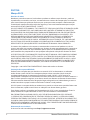 2
2
-
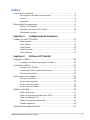 3
3
-
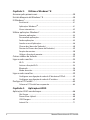 4
4
-
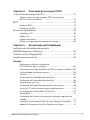 5
5
-
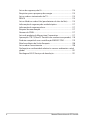 6
6
-
 7
7
-
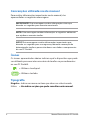 8
8
-
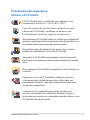 9
9
-
 10
10
-
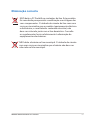 11
11
-
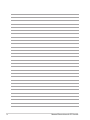 12
12
-
 13
13
-
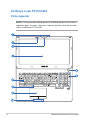 14
14
-
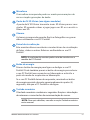 15
15
-
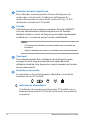 16
16
-
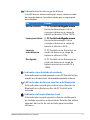 17
17
-
 18
18
-
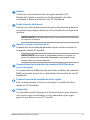 19
19
-
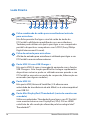 20
20
-
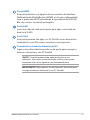 21
21
-
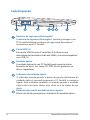 22
22
-
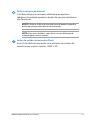 23
23
-
 24
24
-
 25
25
-
 26
26
-
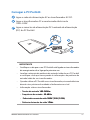 27
27
-
 28
28
-
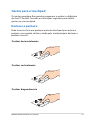 29
29
-
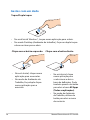 30
30
-
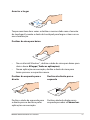 31
31
-
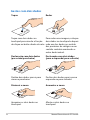 32
32
-
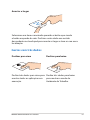 33
33
-
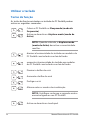 34
34
-
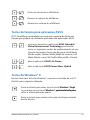 35
35
-
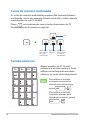 36
36
-
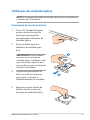 37
37
-
 38
38
-
 39
39
-
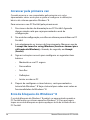 40
40
-
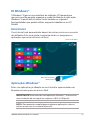 41
41
-
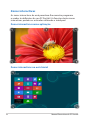 42
42
-
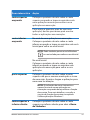 43
43
-
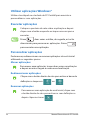 44
44
-
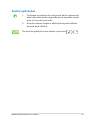 45
45
-
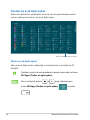 46
46
-
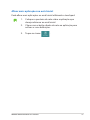 47
47
-
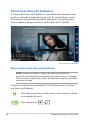 48
48
-
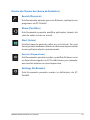 49
49
-
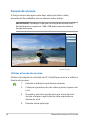 50
50
-
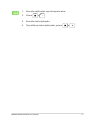 51
51
-
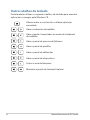 52
52
-
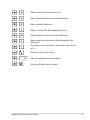 53
53
-
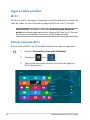 54
54
-
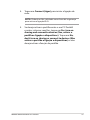 55
55
-
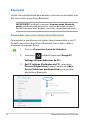 56
56
-
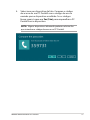 57
57
-
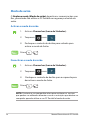 58
58
-
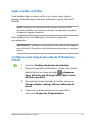 59
59
-
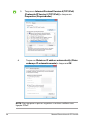 60
60
-
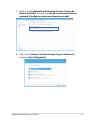 61
61
-
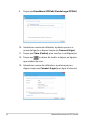 62
62
-
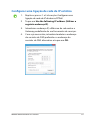 63
63
-
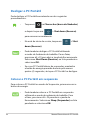 64
64
-
 65
65
-
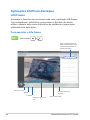 66
66
-
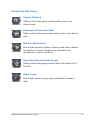 67
67
-
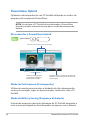 68
68
-
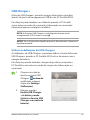 69
69
-
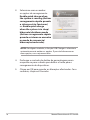 70
70
-
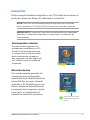 71
71
-
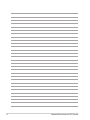 72
72
-
 73
73
-
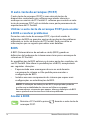 74
74
-
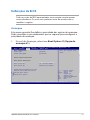 75
75
-
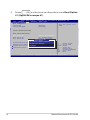 76
76
-
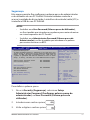 77
77
-
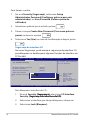 78
78
-
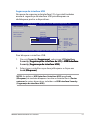 79
79
-
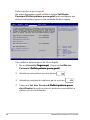 80
80
-
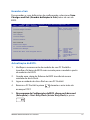 81
81
-
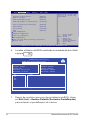 82
82
-
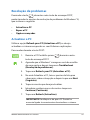 83
83
-
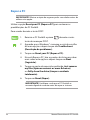 84
84
-
 85
85
-
 86
86
-
 87
87
-
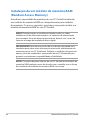 88
88
-
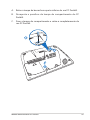 89
89
-
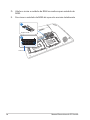 90
90
-
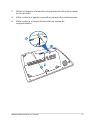 91
91
-
 92
92
-
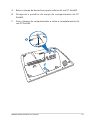 93
93
-
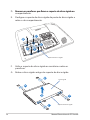 94
94
-
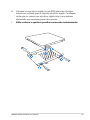 95
95
-
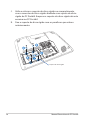 96
96
-
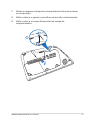 97
97
-
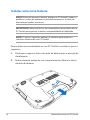 98
98
-
 99
99
-
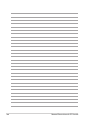 100
100
-
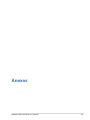 101
101
-
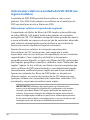 102
102
-
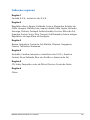 103
103
-
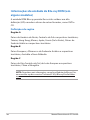 104
104
-
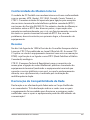 105
105
-
 106
106
-
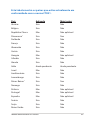 107
107
-
 108
108
-
 109
109
-
 110
110
-
 111
111
-
 112
112
-
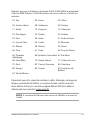 113
113
-
 114
114
-
 115
115
-
 116
116
-
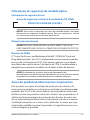 117
117
-
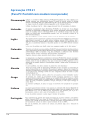 118
118
-
 119
119
-
 120
120
-
 121
121
-
 122
122
Asus ROG G750JX Manual do usuário
- Categoria
- Cadernos
- Tipo
- Manual do usuário
- Este manual também é adequado para
Artigos relacionados
-
Asus ROG G58JW Manual do usuário
-
Asus GL771 PG9330 Manual do usuário
-
Asus K553MA PG8770 Manual do usuário
-
Asus X555LA PG9105 Manual do usuário
-
Asus N550JX Manual do usuário
-
Asus PU551JH Manual do usuário
-
Asus PU551LD Manual do usuário
-
Asus B551LG Manual do usuário
-
Asus X751MA PG9042 Manual do usuário
-
Asus D550MA PG8619 Manual do usuário